SIMフリースマホを使うには
ここではSIMフリースマホ(シムフリースマホ)を使うまでの手順について、スマホの選択、契約、開通手続きなど順を追って説明します。
SIMフリースマホを使うためにやるべきこと
SIMフリースマホを使うためには、どんな手続きが必要でしょうか。
まずは、SIMフリースマホを使うためにやるべきことを確認しましょう。
使うスマホを決めることとMVNOの選択は、前後することもありますし、MVNOによっても異なりますが、おおむね次のようになります。
これらについて、順を追って説明しましょう。
MVNOで使うスマホを決める
まず、これからMVNOで使用するスマホを決めます。
おおむね、次のような選択肢があるでしょう。
いずれにせよ、「SIMフリースマホでなにがしたいのか」は、あらかじめきちんと確認しておきしょう。
たとえば、複数の通信事業者のサービスを切り替えて使える「デュアルSIM」にしたい場合は、デュアル対応のスマホを選ぶ必要があります。
デュアルSIMについては、別途、「「デュアルSIM」のススメ」を参照してください。
SIMカードとeSIMどっちを使う?
これから使うSIMフリースマホがデュアルSIM対応の場合、物理SIMであるSIMカードとeSIMのどちらを使うか決める必要があります。
SIMカードは、スマホで通話やインターネット接続を行うために契約者の情報や電話番号が登録されたICチップです。
Subscriber Identity Module Cardを略で、「加入者識別モジュールカード」と訳されます。
一方、eSIMとは「Embedded SIM」(組み込み型SIM)の略で、スマホ本体に部品として組み込まれています。
このeSIMに契約者情報などをダウンロードして保存することで通信が可能になります。
機能はどちらも同じですが、選択時には若干、注意が必要です。
eSIMは、オンラインで申し込むことですぐに利用できるようになること、SIMカードとの併用で通信回線を切り替えて使える(デュアルSIM)などのメリットがあります。
ただし、eSIMの場合、オンラインのみでの申し込みがほとんどで、申し込みの途中で免許証などの本人確認書類や本人の顔写真をカメラで撮影する必要もあります。
別途、Wi-Fi接続も必要になるので、スマホ操作に慣れている人におススメです。
また、いまeSIMで使っているスマホの回線を別のスマホで使うには再登録が必要になります。
この場合はオンラインではなく店舗で申し込み、手数料もかかります。
SIMカードのように挿しかえるだけですぐに使えるというわけにはいきません。
こうした特徴を理解した上で、どちらを使うかを決めましょう。
手持ちのスマホを使う場合
現在使用しているスマホや手元にある古いスマホをSIMフリースマホにする場合、まずはどの通信キャリア対応のスマホかを確認します。
通信キャリアによって使用している周波数帯が異なるため、たとえば、KDDI(au)で購入・使用していた端末は、NTTドコモの回線では使えないことが多いからです(詳細は「周波数帯(バンド)を確認するには」を参照)。
また、SIMロックがかかっている場合は、事前に契約している通信キャリアで解除してもらう必要があります(SIMロックの確認や解除の方法については「SIMロックを確認・解除をするには」を参照)。
さらに、SIMカードのサイズ(microSIM、nanoSIM)についてもあらかじめ確認しましょう。
最近では、SIMがスマホ本体に組み込まれていて、契約者情報などを利用者がダウンロードして書き換える「eSIM」対応機種も増えているので、SIMカードではなくeSIMを使うという選択肢もあります(eSIMについては「SIMカードとeSIMどっちを使う?」を参照)。
なお、大手通信キャリアの通常プランから同じキャリアのオンライン専用プラン(ahamo、LINEMO、povo)に変更する場合は、周波数帯やSIMロックの心配は不要です。
スマホがeSIM対応かどうかを確認するには
スマホがeSIM対応かどうかは各製品のスペックで確認できます。
次の画面例はAQUOS sense7 SH-53Cのスペックです。
nanoSIMとeSIMのデュアルであることがわかります。
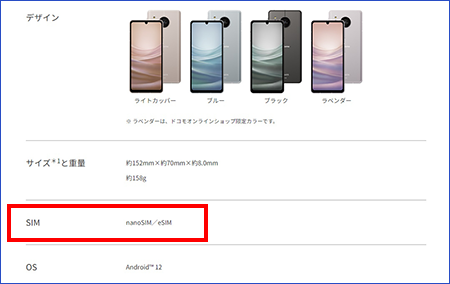
新規にSIMフリースマホを購入する場合
SIMフリースマホを新規に購入する場合、次の3つの方法があるでしょう。
| ・ | MVNOで購入する (シャープでは「SIMフリースペシャルサイト」でお取り扱い業者を確認できます) |
| ・ | メーカーから直接購入する (シャープでは「AQUOSダイレクト」でご購入ができます) |
| ・ | 中古ショップで購入する |
MVNOには、大手通信キャリアのように通信サービスと同時にスマホも購入できるところがあります。
この場合は、そのMVNOでスマホが使えるかどうかの心配はいりません。
メーカーや中古ショップで購入する場合は、これから契約したいMVNOが対応しているスマホを選択する必要があります。
メーカー直販でSIMフリースマホを買うメリット
SIMフリースマホの普及するにつれて、各メーカーも自社サイトなどでスマホの直販の拡充を行っています。
SIMフリー限定の搭載メモリーを倍増したモデルや限定カラーなどを用意しているところもあります。
また、大手通信キャリア経由以外での購入で心配なのは、不具合や故障などが起きたときですが、各社も1年間のメーカー補償以外に、さまざまな補償サービスを用意しています。
たとえばシャープの場合は、延長保証と物損保証を合わせたモバイル補償パックがあります(月額385円(税込)〜)。
不具合時以外にも盗難や紛失にも対応しているので安心ですね。
SIMフリースマホとモバイル補償パックやケースをまとめたお得なセットも「AQUOSダイレクト」で販売されています。
使いたいMVNOを決めよう
MVNOで使いたいスマホのめどが立ったら、契約するMVNOを決めましょう。
まずは、お目当てのMVNOで使う予定のスマホが使えるかどうかの確認が必要です。
SIMロックの確認や解除はMVNOを決めてからでも大丈夫です。
MVNOは、2022年12月時点で2875社もあります。
どんなサービスを使いたいのか、申し込みはオンラインか実店舗か、スマホも一緒に購入するかなど、条件を整理しておきましょう。
実店舗の場合は、申し込みから開通まで即日完了するところが多いですが、オンラインの場合は、数日〜1週間程度かかります。
使う予定のスマホが決まっているのであれば、MVNOのWebサイトに動作が確認されているスマホの一覧が掲載されているので、事前に確認します。
たとえばmineo(マイネオ)の場合、「動作確認済み端末検索」ページで確認ができます。
mineoでNTTドコモのAQUOS sense4 SH41Aを使いたい場合、SIMロックの解除なしで使えることがわかります。
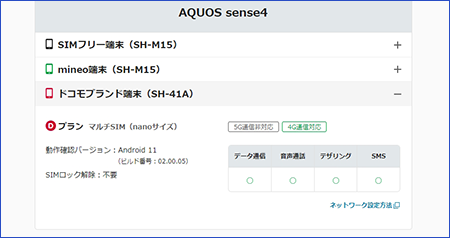
手持ちのスマホにSIMロックがかかっているかどうかを確認したい場合は、次の「SIMロックを確認・解除するには」で説明します。
SIMロックを確認・解除をするには
SIMロック解除の義務化が適用された2021年5月以前に発売された機種の場合、多くはSIMロックがかかっています。
ここでは、これを確認したり解除したりする方法について紹介します。
なお、通信キャリア経由で購入したスマホ(キャリアプラン)の場合、MVNOの同じ通信キャリア系サービスであれば、基本的にSIMロックを解除しないままで使用できます(SIMロックを解除しないと使えない場合もあります)。
SIMロックの状態を確認するには
手持ちのスマホにSIMロックがかかっているかどうかを確認するにはいくつか方法がありますが、一般的なのは次の2つです。
スマホによってはSIMロックの解除ができないものもあるので、まずは確認しましょう。
契約先の通信キャリアで確認する
一番確実なのは、現在契約している通信キャリアで確認することでしょう。
各社のWebサイトで確認できます。
たとえばNTTドコモの場合、下記表の「SIMロック解除」のページ内に、KDDI(au)は「SIMロック解除のお手続き」内に、ソフトバンクの場合は「SIMロック解除」内で契約有無の確認から質問に答えていくことで確認できます。
| キャリア名 | SIMロック解除対象期間 ※ | IMロック解除のページ |
|---|---|---|
| NTTドコモ | 2021年8月26日以前 | お客様サポートの「SIMロック解除」 |
| KDDI(au) | 2022年9月30日以前 | サポートの「SIMロック解除のお手続き」 |
| ソフトバンク | 2021年8月17日以前 | サポートの「SIMロック解除」 |
たとえば、2020年発売のAQUOS sense4 SH-41Aの場合、NTTドコモのWebサイトで確認すると、SIMロック解除の対象に入っているのがわかります。
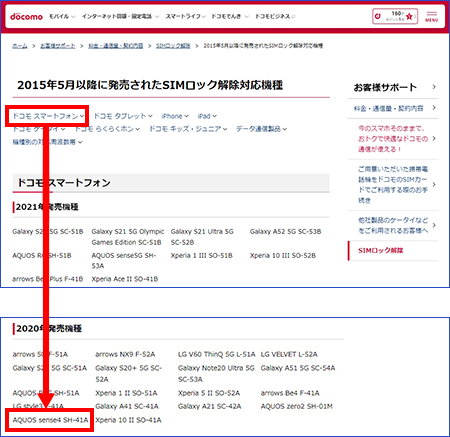
なお、店舗での確認の場合は、本人であることが確認できるもの(免許証やマイナンバーカード、パスポートなど)が必要になることがあります。
SIMカードの差し替えで確認する
異なる通信キャリアのSIMを差してみて利用できるかどうかでSIMロックの有無を確認する方法もあります。
たとえば、NTTドコモのスマホにau(KDDI)のSIMを差して、SIMロック解除のコードを求められた場合は、ロックがかかっています。
SIMの差し替えは慣れていない場合は、契約している通信キャリアの店舗で確認するほうがいいでしょう。
SIMロックを解除するには
SIMロックの解除は、購入した通信キャリアに申し込みます。
個人契約でWebサイトからの申し込みの場合、SIMロック解除の手数料は無料ですが、店舗での対応は3300円の手数料がかかります。
また、SIMロック解除には以下の条件をクリアしている必要があります。
- ・2015年4月以降に発売されたSIMロック解除対応機種であること
- ・ネットワーク制限がかかっていないこと
- ・機種購入から101日目以降であること
まず、契約している通信キャリアのWebサイトでSIMロック解除の対象機種を確認しましょう。
対象になっていればそのままWebサイト内で解約が可能です。
なお、SIMカードの解除には、スマホの製造番号(IMEI)が必要です。
製造番号は、Androidスマホの場合は「設定」→「デバイス情報」で確認できます。
① パソコンからNTTドコモの「SIMロックの解除」ページにアクセスし、「お手続きサイトへ」をクリックします。
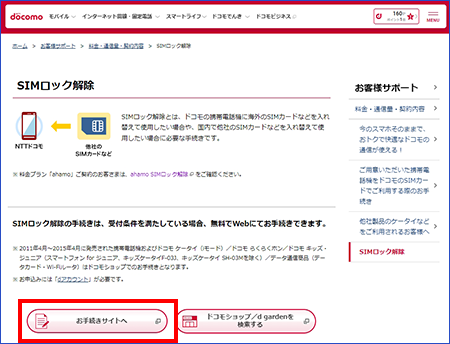
② dアカウントでログイン後、SIMロック解除のページが表示されるので製造番号を入力し、画面の指示に従って、注意事項にチェックをいれ、確認メールの送付先を指定して「次へ」をクリック、SIMロック解除を申し込みます。
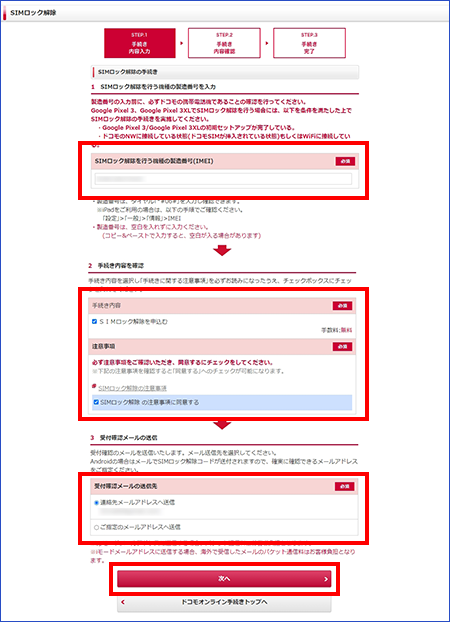
周波数帯(バンド)を確認するには
「周波数帯(バンド)が対応していないスマホは使えない」という話をよく聞きますが、どういう意味なのでしょうか。
そもそも、周波数帯とはどんなものなのでしょうか。
周波数帯とは、通信で使用する電波の周波数の単位のことで、一番低い周波数と一番高い周波数の範囲を差します。
スマホで使用している周波数帯は、通信キャリアによって異なるので、NTTドコモで購入したスマホがKDDI(au)で使えないということが起きるわけです。
周波数帯は用途ごとに決まっており、直進性が弱く情報の伝送容量が小さい長波から、直進性が強く情報の伝送容量が大きいミリ波まで細かく分けられています。
スマホの場合は、このなかでも極超短波(UHF)を使用しており、スマホ以外にも無線LANや地上デジタルテレビ、電子レンジなどもこの周波数帯を使用しています。
大手通信キャリア4社に割り当てられている周波数帯を確認してみましょう。次表のようになります。
この表を見ると、1.7GHz帯(バンド3)は、4キャリアともに対応していますが、1.5GHz帯(バンド21)はNTTドコモのみなので、同じ1.5GHz帯でもバンド11対応のスマホはNTTドコモで使えないということになります。
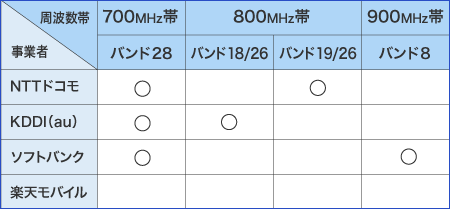
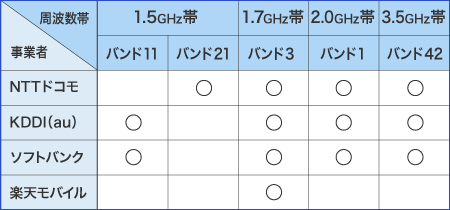
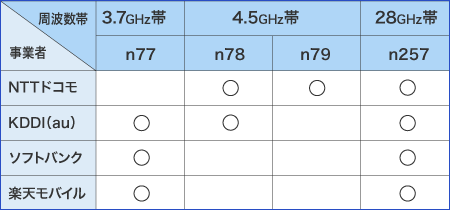
また、周波数帯はスマホによっても違いがあるので、同じメーカーの同じ機種でも対応する周波数帯が違えば、SIMロックを解除しても他社の回線では使えません。
各社のキャリアモデルが対応している周波数帯は、それぞれ公式サイトで確認できます。
なお、楽天モバイルの扱うスマホはすべてSIMフリーになります。
・NTTドコモ「対応周波数帯」
https://www.docomo.ne.jp/binary/pdf/support/product/band.pdf
・ソフトバンク「SIMロックが解除可能な機種及びSIMフリー機種の周波数帯一覧」
https://cdn.softbank.jp/mobile/set/common/pdf/support/usim/unlock_procedure/frequency-band-list.pdf
MVNOに申し込む
MVNOが決まったら、次は申し込みです。
手続きの方法は、MVNOによって異なりますし、実店舗かオンラインかによっても異なります。
また、同時にMNPも利用したい場合は、あらかじめ予約番号を取得しておく必要もあります。
はじめての場合は、実店舗で申し込めば疑問点もその場で確認できますし、開通手続きまで対応してくれるので安心です(開通手続きは有料)。
ここでは、例としてシャープのSIMフリースマホAQUOS sense7 SH-M24を使って、mineo(マイネオ)のサービスを利用してみましょう。
mineoは、オンラインのみならず実店舗も全国に展開しているMVNOです。
店舗であればSIMカードも購入スマホも即日、入手できます。
オンラインでの申し込みの場合は、申し込みが完了してから数日から1週間くらいで商品が届きます。
なお、デュアルSIM対応スマホの場合、SIMカードとeSIMのどちらを使うかのか決める必要があります。
双方の特徴は「コラム SIMカードとeSIMどっちを使う?」で確認して、ご自身に合ったほうを選択しましょう。
SIMカードの受け取りと開通手続き
MVNOへの申し込みが済んだら、SIMカードの受け取りと開通手続きです。
「マルチSIM」からSIMを切り取る
今回は、店舗で申し込みをして、SIMカードを受け取りました。
ここで受け取ったSIMカードは「マルチSIM」と呼ばれるカードです。
マルチSIMとは、「標準SIM(ミニSIM)」「マイクロSIM」「nanoSIM」(ナノシム)の3種類に対応したSIMカードで、必要なサイズのSIMを切り取って使用します。
切り込みが入っているので指で押し込むだけで簡単に外すことができます。
現在、多くのスマホはnanoSIMを採用していますが、あらかじめ、使用するスマホで採用されているSIMカードのサイズを確認してから切り取るようにしましょう。
間違って切り取ってしまうと再発行が必要になるので注意してください。
写真はnanoSIMを切り取ったところです。
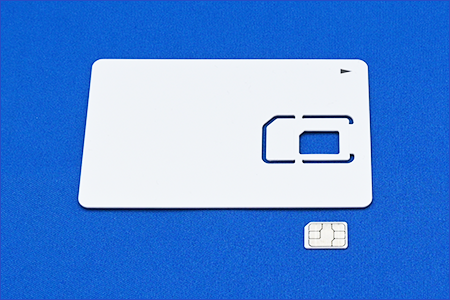
SIMカードを挿入する
SIMカードが切り取れたら、スマホのSIMカードスロットを引き出し、セットします。
ゆっくりとスロットを戻し、SIMカードを差し込みます。
SIMカードのセットが済んだらスマホの電源を入れます。

開通手続き(APNの設定)
スマホが起動したら、まずはBluetoothとWi-Fiをオフにします。
Bluetoothはステータスバーを下にスライドすることで、Wi-Fiは「設定」→「ネットワークとインターネット」で切り替えられます。
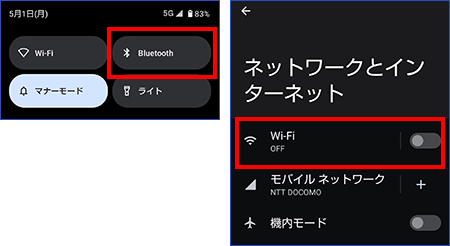
次は、契約したMVNOのネットワークにつなぐために、アクセスポイントを設定します。
「設定」→「ネットワークとインターネット」→「モバイルネットワーク」→「アクセスポイント名」をタップし、さらに画面右上の をタップします。
をタップします。
「アクセスポイントの編集」画面が表示されるので、契約したMVNOから提供された情報を入力します。
入力が済んだら をタップして「保存」をタップします。
をタップして「保存」をタップします。
これで設定は完了です。
ステータスバーにアンテナが立っていることが確認できます。
うまくいかない場合は、設定を見直し、スマホを再起動してみてください 。
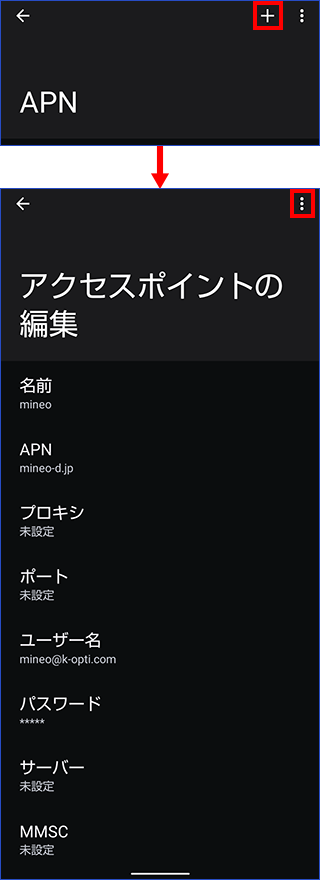
シャープのSIMフリースマホはアクセスポイントが登録済み
今回、説明で使用したSIMフリースマホAQUOS sense7 SH-M24は、使用できるMVNOのアクセスポイントがすでに登録済みなので、実際はSIMカードを挿入するだけですぐにネット接続が完了します。
ただ、一覧にないMVNOの場合は、説明のとおりに設定するだけで接続は完了します。
まとめ:
スマホをお得に使いたければ、SIMフリースマホはオススメ!
MVNOや大手キャリアのオンライン専用プランなど、回線サービスの選択肢も増え、スマホを使い慣れていない人でも利用しやすい環境が整 ってきました 。
とくに、なるべく通信料やスマホの購入費を抑えたい、機能は日常使いの電話やGmail、加えてSNS とネット検索くらいで十分という人には 、MVNO(格安SIM)の安価な通信環境を活用できるSIMフリースマホはおススメです。
ただし、MVNO といっても事業者によってサービスの内容はさまざまです。
ここに挙げたメリットやデメリットも一部に過ぎないので、サービスの内容はご自身でしっかりと確認・比較するようにしましょう。
なお、シャープではさまざまなタイプのSIMフリースマホをご用意しています。
AQUOSの製品ラインアップは、「SIMフリーモデル スペシャルサイト」をご覧ください。
お取り扱いのMVNO事業者も掲載しています。






